Với những người đam mê nhiếp ảnh di động hay đơn giản là muốn có những bức ảnh đẹp lung linh, việc tìm kiếm một công cụ chỉnh sửa ảnh mạnh mẽ và tiện lợi luôn là ưu tiên hàng đầu. Tuy nhiên, ít ai biết rằng ngay trên chiếc điện thoại Samsung Galaxy của mình, bạn đã sở hữu một “phòng lab” chỉnh sửa ảnh di động cực kỳ mạnh mẽ và toàn diện. Trình chỉnh sửa ảnh tích hợp sẵn này không chỉ cung cấp các tùy chọn cơ bản mà còn được trang bị hàng loạt tính năng nâng cao, thậm chí còn được hỗ trợ bởi công nghệ Galaxy AI tiên tiến. Điều này giúp việc chỉnh sửa ảnh trở nên nhanh chóng, dễ dàng và đạt hiệu quả ấn tượng, loại bỏ nhu cầu sử dụng các ứng dụng chỉnh sửa ảnh bên thứ ba phức tạp.
9 Tính Năng “Đỉnh Cao” Của Trình Chỉnh Sửa Ảnh Samsung Bạn Không Nên Bỏ Qua
Trình chỉnh sửa ảnh mặc định trên điện thoại Samsung Galaxy không chỉ dừng lại ở việc cắt, xoay hay thêm bộ lọc. Nó còn được trang bị những công cụ mạnh mẽ, giúp tôi biến hóa bức ảnh theo cách chuyên nghiệp nhất mà không cần đến ứng dụng bên ngoài. Dưới đây là 9 tính năng tôi tâm đắc nhất:
1. Xóa Vật Thể (Object Eraser) Loại Bỏ Bóng và Phản Chiếu
Một trong những điều tôi yêu thích nhất ở trình chỉnh sửa ảnh tích hợp trên điện thoại Samsung chính là khả năng loại bỏ các chi tiết không mong muốn. Tính năng Object Eraser cho phép tôi dễ dàng xóa bỏ bóng đổ hay phản chiếu từ các bề mặt trong ảnh chỉ với vài thao tác chạm.
Để sử dụng, tôi chỉ cần mở ảnh trong ứng dụng Thư viện, sau đó chọn biểu tượng Công cụ (biểu tượng bốn hình vuông xếp thành lưới) và chọn Xóa vật thể (Object Eraser). Từ đây, tôi có thể chọn Xóa bóng (Erase Shadows) hoặc Xóa phản chiếu (Erase Reflections) tùy thuộc vào chi tiết muốn loại bỏ. Trình chỉnh sửa ảnh sẽ tự động phân tích và loại bỏ các yếu tố này một cách thông minh, mang lại kết quả gần như hoàn hảo trong hầu hết các trường hợp.
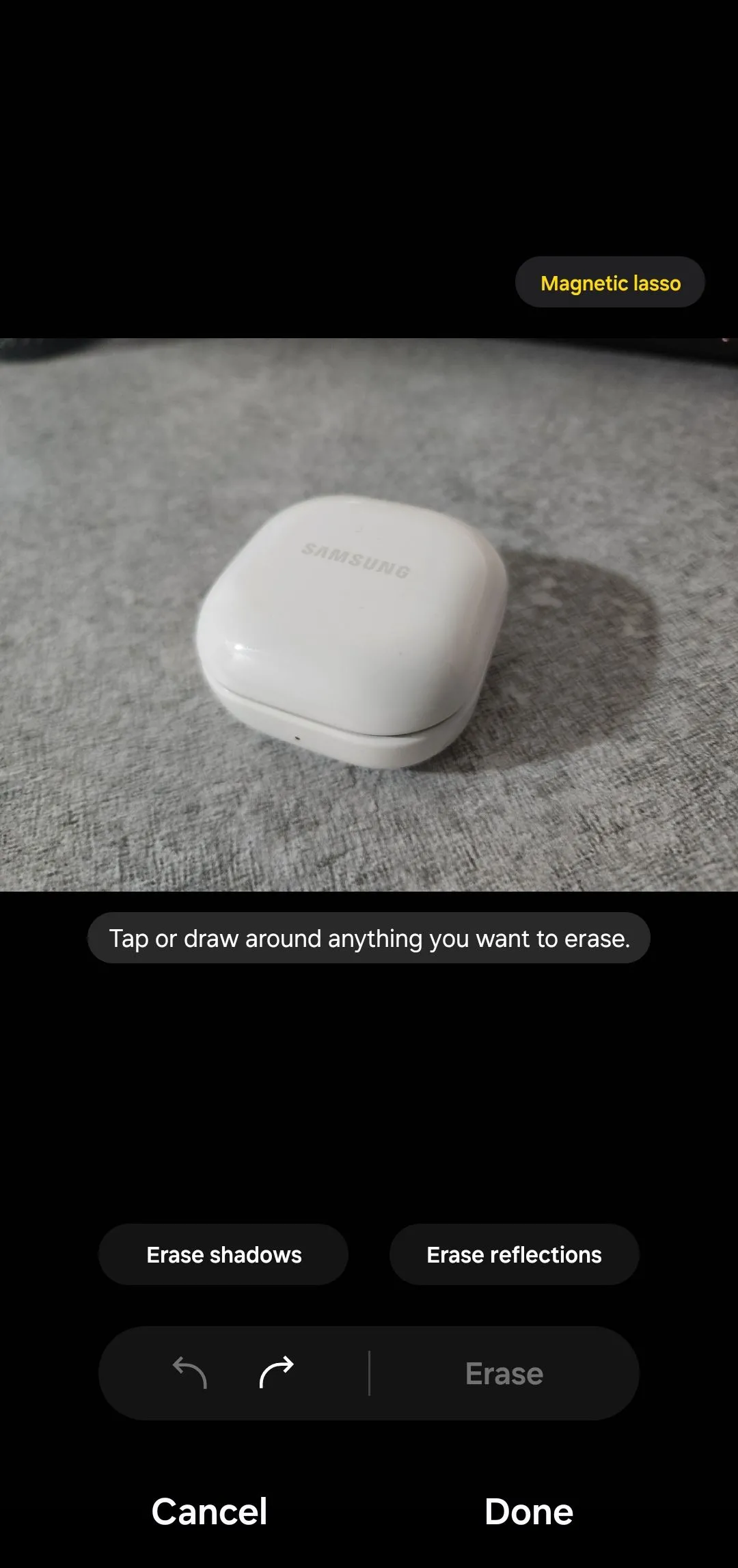 Giao diện tính năng Xóa vật thể (Object Eraser) trên trình chỉnh sửa ảnh Samsung, hiển thị tùy chọn xóa bóng và phản chiếu.
Giao diện tính năng Xóa vật thể (Object Eraser) trên trình chỉnh sửa ảnh Samsung, hiển thị tùy chọn xóa bóng và phản chiếu.
2. Thay Đổi Kích Thước, Vị Trí và Xóa Vật Thể Với Galaxy AI
Một lý do lớn khác khiến tôi gắn bó với trình chỉnh sửa ảnh mặc định của Samsung là nó được tích hợp công nghệ Galaxy AI tiên tiến. Nhờ đó, tôi có thể dễ dàng thay đổi kích thước, di chuyển và thậm chí xóa các vật thể trong ảnh một cách mượt mà và tự nhiên.
Ví dụ, nếu tôi muốn di chuyển một vật thể trong bức ảnh, tôi chỉ cần chạm vào biểu tượng Galaxy AI trong trình chỉnh sửa ảnh, sau đó chạm và giữ vật thể muốn điều chỉnh. Sau khi ứng dụng nhận diện được vật thể, tôi có thể dùng các góc để thay đổi kích thước hoặc kéo thả vật thể đến một vị trí khác. Nếu muốn xóa hoàn toàn, tôi chỉ cần chạm vào biểu tượng tẩy. Galaxy AI không chỉ xóa vật thể mà còn thông minh lấp đầy khoảng trống bằng các họa tiết và màu sắc phù hợp từ môi trường xung quanh, giúp bức ảnh trông hoàn toàn tự nhiên.
 Thẻ Galaxy AI trong trình chỉnh sửa ảnh trên điện thoại Samsung Galaxy.
Thẻ Galaxy AI trong trình chỉnh sửa ảnh trên điện thoại Samsung Galaxy.
 Người dùng đang di chuyển hoặc thay đổi kích thước vật thể bằng công nghệ Galaxy AI trên trình chỉnh sửa ảnh Samsung.
Người dùng đang di chuyển hoặc thay đổi kích thước vật thể bằng công nghệ Galaxy AI trên trình chỉnh sửa ảnh Samsung.
3. Generative Edit: Lấp Đầy Hậu Cảnh Một Cách Thần Kỳ
Không phải lúc nào ảnh của tôi cũng được chụp thẳng hoặc chủ thể nằm đúng giữa khung hình. Đây là lúc công cụ Generative Edit trên điện thoại Samsung phát huy tác dụng. Tính năng này vô cùng hữu ích khi ảnh bị lệch, vật thể bị cắt mất hoặc chủ thể không ở vị trí trung tâm.
Với Generative Edit, tôi có thể chạm vào biểu tượng Galaxy AI trong trình chỉnh sửa ảnh, sử dụng thanh trượt để căn chỉnh ảnh cho thẳng hoàn hảo, sau đó nhấn Tạo (Generate). AI sẽ phân tích các yếu tố xung quanh và thông minh lấp đầy bất kỳ vùng bị thiếu hoặc sai lệch nào. Dù là sửa đường chân trời bị nghiêng, lấp đầy hậu cảnh hay điều chỉnh khung hình bị cắt vụn, tính năng này hoạt động cực kỳ hiệu quả và ấn tượng.
 Tính năng Generative Edit của Galaxy AI trên điện thoại Samsung, giúp lấp đầy hoặc mở rộng hậu cảnh ảnh.
Tính năng Generative Edit của Galaxy AI trên điện thoại Samsung, giúp lấp đầy hoặc mở rộng hậu cảnh ảnh.
4. Sketch to Image: Biến Phác Thảo Thành Hình Ảnh Thực Tế
Một tính năng AI đáng kinh ngạc khác trong trình chỉnh sửa ảnh của Samsung là Sketch to Image. Nếu tôi có ý tưởng về một vật thể, hình dạng hoặc thiết kế cụ thể muốn thêm vào ảnh, tôi có thể chạm vào biểu tượng Galaxy AI và chọn Phác thảo thành ảnh (Sketch to Image).
Từ đó, tôi chỉ cần vẽ một bản phác thảo thô trên màn hình và nhấn Tạo (Generate). Galaxy AI sẽ phân tích bản phác thảo của tôi và biến nó thành một vật thể hoàn chỉnh, khớp liền mạch vào bức ảnh. Điều tôi thích nhất ở tính năng này là nó cung cấp nhiều biến thể khác nhau để tôi lựa chọn, giúp tôi tìm được phiên bản phù hợp nhất với ảnh của mình. Tôi luôn ngạc nhiên về cách công cụ này diễn giải chính xác các nét vẽ đơn giản của tôi và biến chúng thành những hình ảnh chân thực, phù hợp với phong cách và ngữ cảnh của bức ảnh.
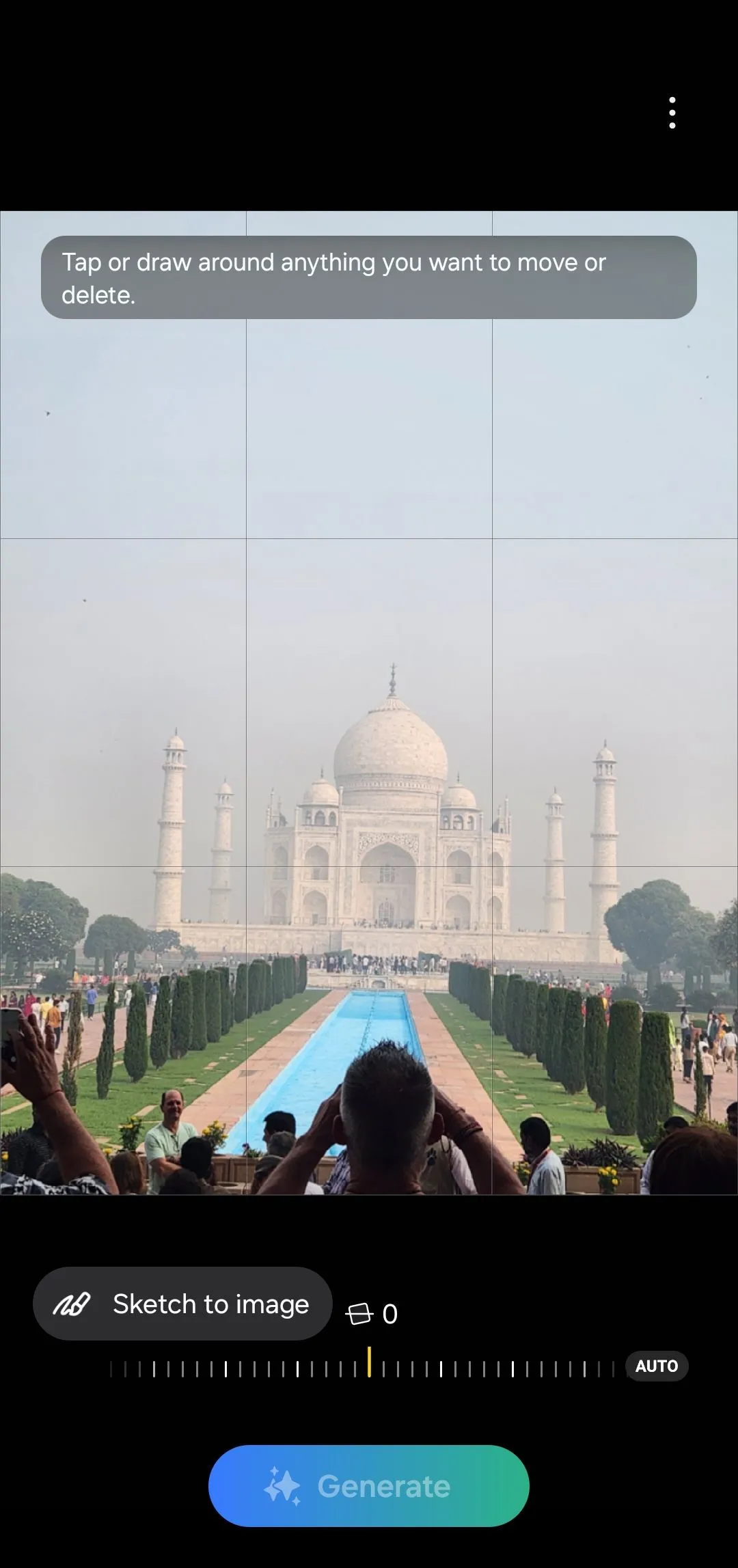 Tùy chọn Sketch to Image trong trình chỉnh sửa ảnh trên điện thoại Samsung.
Tùy chọn Sketch to Image trong trình chỉnh sửa ảnh trên điện thoại Samsung.
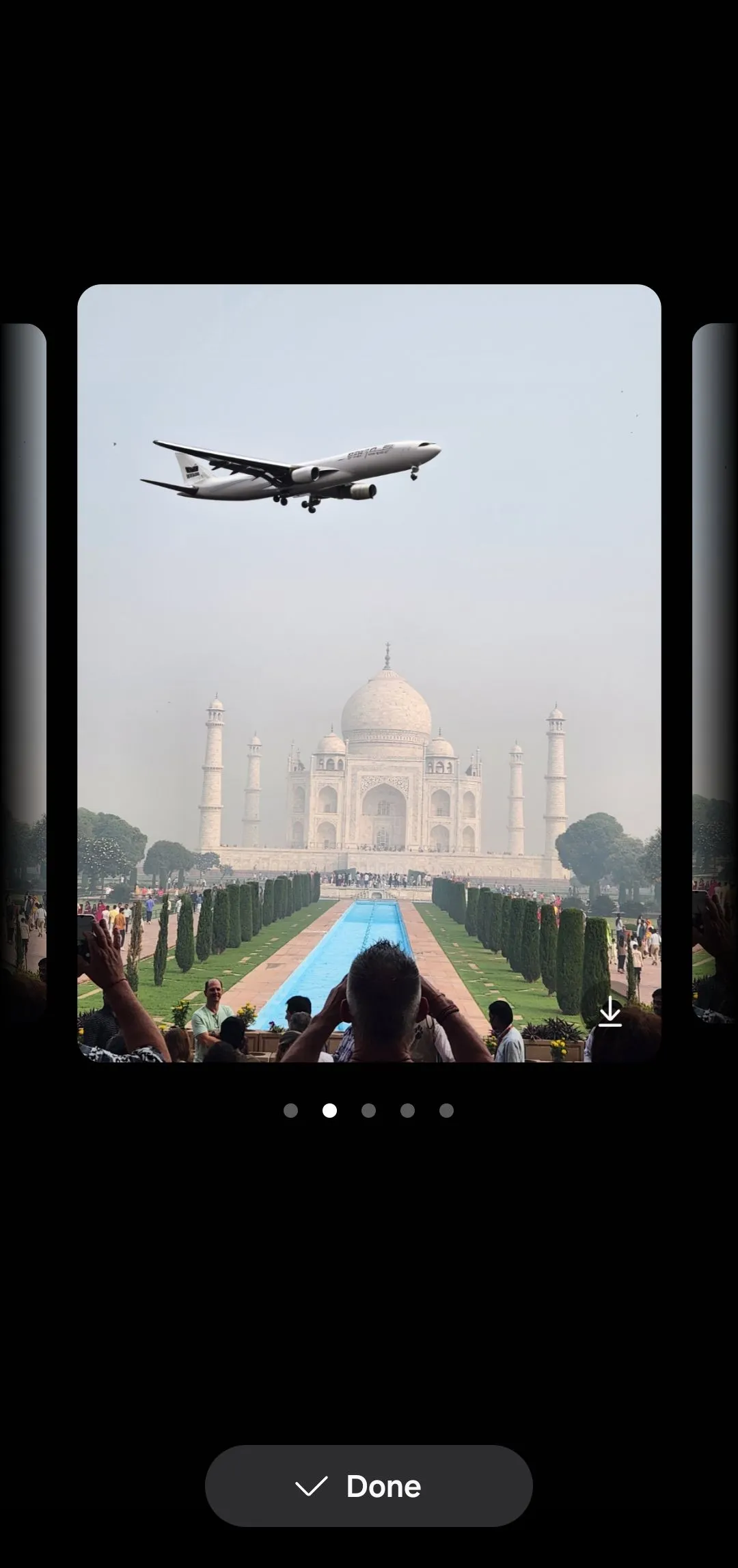 Ví dụ về tính năng Sketch to Image, hiển thị hình ảnh máy bay được tạo từ phác thảo trên nền đền Taj Mahal.
Ví dụ về tính năng Sketch to Image, hiển thị hình ảnh máy bay được tạo từ phác thảo trên nền đền Taj Mahal.
5. Thêm Sticker, Biểu Tượng Cảm Xúc và Văn Bản Vào Ảnh
Mặc dù các ứng dụng như Instagram giúp việc thêm biểu tượng cảm xúc và sticker vào ảnh trở nên dễ dàng, tôi thường dựa vào trình chỉnh sửa ảnh trong ứng dụng Thư viện để tránh phải chuyển đổi liên tục giữa các ứng dụng.
Dù muốn thêm một biểu tượng cảm xúc dễ thương, một sticker vui nhộn, hay một thứ gì đó độc đáo hơn, tôi đều có thể làm được bằng cách đi tới Trang trí > Sticker (Decorations > Stickers) trong trình chỉnh sửa ảnh. Nếu muốn sáng tạo hơn, tôi cũng có thể thêm văn bản và điều chỉnh phông chữ, kích thước, màu sắc để phù hợp hoàn hảo với tâm trạng hoặc chủ đề của hình ảnh.
 Ảnh đền Taj Mahal trong trình chỉnh sửa ảnh trên điện thoại Samsung, trước khi thêm hiệu ứng.
Ảnh đền Taj Mahal trong trình chỉnh sửa ảnh trên điện thoại Samsung, trước khi thêm hiệu ứng.
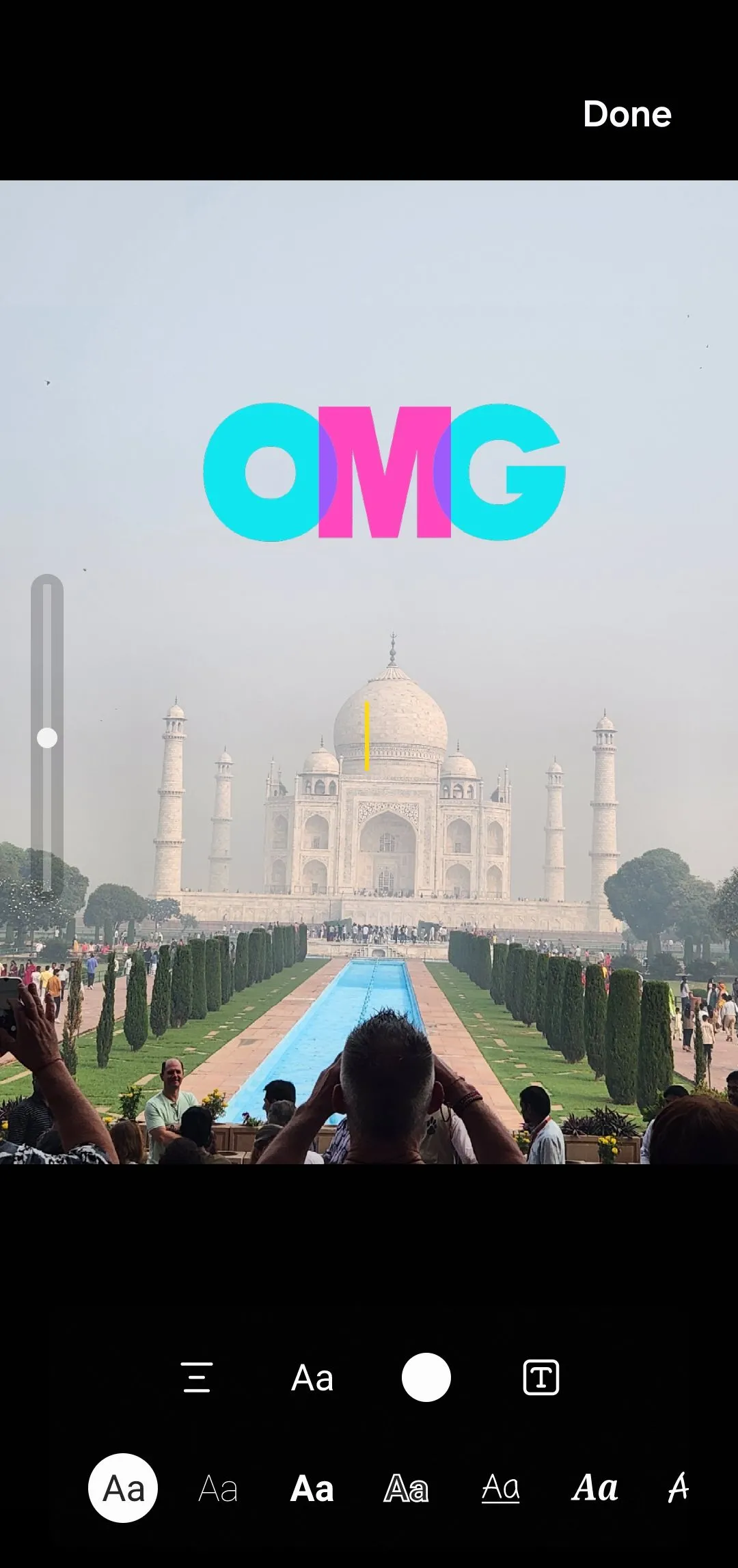 Ảnh đền Taj Mahal với sticker 'OMG' được thêm vào bằng trình chỉnh sửa ảnh tích hợp của Samsung.
Ảnh đền Taj Mahal với sticker 'OMG' được thêm vào bằng trình chỉnh sửa ảnh tích hợp của Samsung.
6. Hiệu Ứng Khuôn Mặt (Face Effects): Xóa Mắt Đỏ, Nếp Nhăn và Hơn Thế Nữa
Trình chỉnh sửa ảnh của Samsung còn giúp tôi tinh chỉnh những chi tiết nhỏ trong ảnh. Nếu tôi muốn cải thiện ảnh chân dung hoặc ảnh selfie, tôi có thể đi tới Công cụ > Hiệu ứng khuôn mặt (Tools > Face Effects) và điều chỉnh các yếu tố như độ mịn da, tông màu, đường nét hàm và nhiều hơn nữa.
Một tính năng tôi đặc biệt đánh giá cao là khả năng sửa lỗi mắt đỏ và xóa các khuyết điểm trên da chỉ trong vài lần chạm. Dù là một nốt mụn tôi không muốn xuất hiện trong ảnh hay hiện tượng mắt đỏ điển hình do đèn flash, tôi đều có thể nhanh chóng chỉnh sửa những khuyết điểm đó mà không cần đến một ứng dụng riêng biệt.
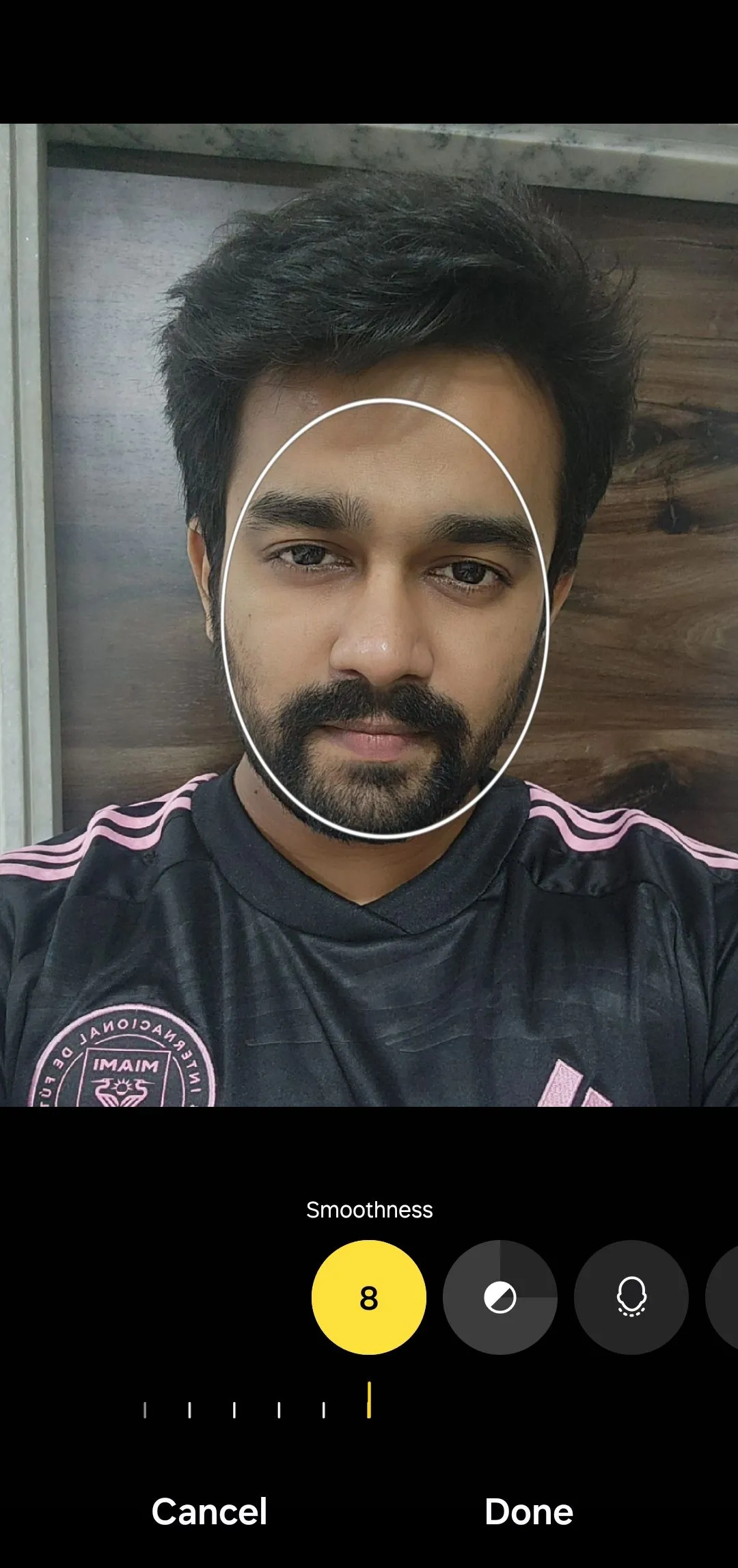 Tùy chọn làm mịn da (Smoothness) trong phần Hiệu ứng khuôn mặt của trình chỉnh sửa ảnh Samsung.
Tùy chọn làm mịn da (Smoothness) trong phần Hiệu ứng khuôn mặt của trình chỉnh sửa ảnh Samsung.
7. Portrait Studio AI: Tạo Ảnh Chân Dung Tuyệt Đẹp
Portrait Studio AI là một tính năng thú vị khác mà tôi rất thích sử dụng. Nó cho phép tôi biến bất kỳ bức ảnh selfie nào của mình thành một tác phẩm độc đáo và sáng tạo, chẳng hạn như ảnh chân dung kiểu truyện tranh, hoạt hình 3D, bản phác thảo hoặc thậm chí là phiên bản thủy mặc của chính mình.
Quá trình này cực kỳ dễ dàng — tôi chỉ cần mở ảnh selfie trong trình chỉnh sửa ảnh, chạm vào biểu tượng Galaxy AI, và chọn tùy chọn Portrait Studio. Từ đó, tôi có thể chọn từ nhiều phong cách khác nhau như Truyện tranh (Comic), Hoạt hình 3D (3D Cartoon), Thủy mặc (Watercolor), hoặc Phác thảo (Sketch), và để AI làm phần còn lại.
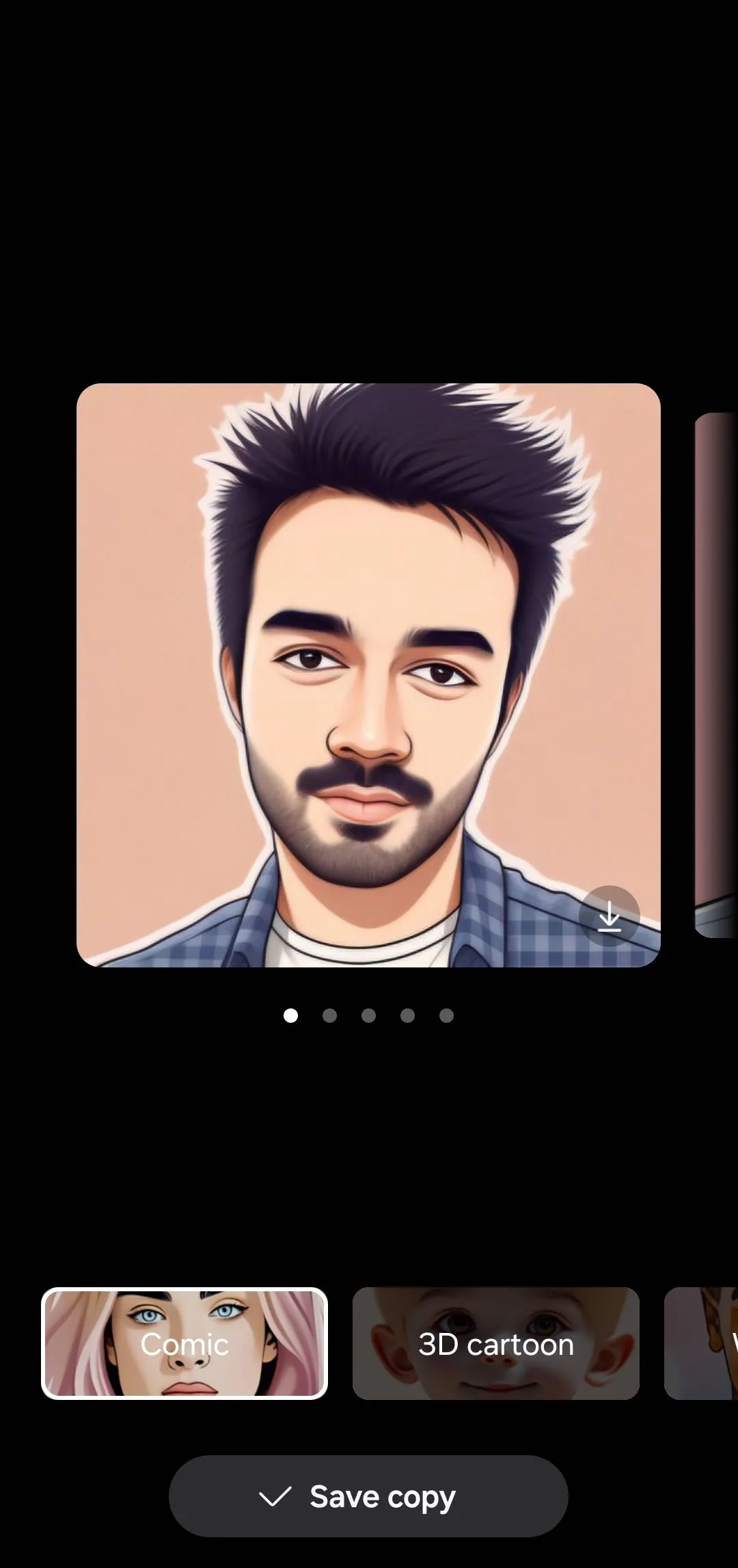 Ảnh chân dung phong cách truyện tranh được tạo ra từ ảnh gốc bằng tính năng Portrait Studio AI trên Samsung.
Ảnh chân dung phong cách truyện tranh được tạo ra từ ảnh gốc bằng tính năng Portrait Studio AI trên Samsung.
8. Nâng Cao Chất Lượng Ảnh Chỉ Với Một Chạm
Có những lúc tôi không có tâm trạng để dành nhiều công sức chỉnh sửa ảnh. Trong những trường hợp đó, tôi có thể tin tưởng vào trình chỉnh sửa ảnh Samsung để nâng cao chất lượng ảnh một cách tự động. Tất cả những gì tôi cần làm là đi tới tab Tông màu (Tone) và chạm vào nút Tự động (Auto).
Trình chỉnh sửa ảnh sẽ tự động điều chỉnh các yếu tố như độ sáng, độ tương phản, độ bão hòa, độ sắc nét và nhiều hơn nữa, giúp bức ảnh trông sống động và bóng bẩy hơn – tất cả đều được thực hiện mà tôi không cần phải động tay.
 Ảnh tháp Eiffel trong trình chỉnh sửa ảnh trên Samsung, trước khi áp dụng tính năng tự động cải thiện.
Ảnh tháp Eiffel trong trình chỉnh sửa ảnh trên Samsung, trước khi áp dụng tính năng tự động cải thiện.
9. Sao Chép và Dán Chỉnh Sửa: Tiết Kiệm Thời Gian Tối Đa
Việc chỉnh sửa ảnh có thể nhanh chóng trở nên tẻ nhạt nếu tôi phải lặp đi lặp lại cùng một thao tác điều chỉnh cho nhiều bức ảnh. May mắn thay, ứng dụng Thư viện ảnh trên điện thoại Samsung của tôi có một tính năng giúp quá trình này trở nên dễ dàng hơn rất nhiều.
Khi tôi đã thực hiện các điều chỉnh cho một bức ảnh và muốn áp dụng chúng cho những bức ảnh khác, tôi có thể chạm vào biểu tượng ba chấm ở góc trên cùng và chọn Sao chép chỉnh sửa (Copy edits). Sau đó, tôi có thể chọn các bức ảnh khác mà tôi muốn áp dụng cùng một chỉnh sửa, chạm vào biểu tượng ba chấm một lần nữa và chọn Dán chỉnh sửa (Paste edits). Thật đơn giản và tiện lợi!
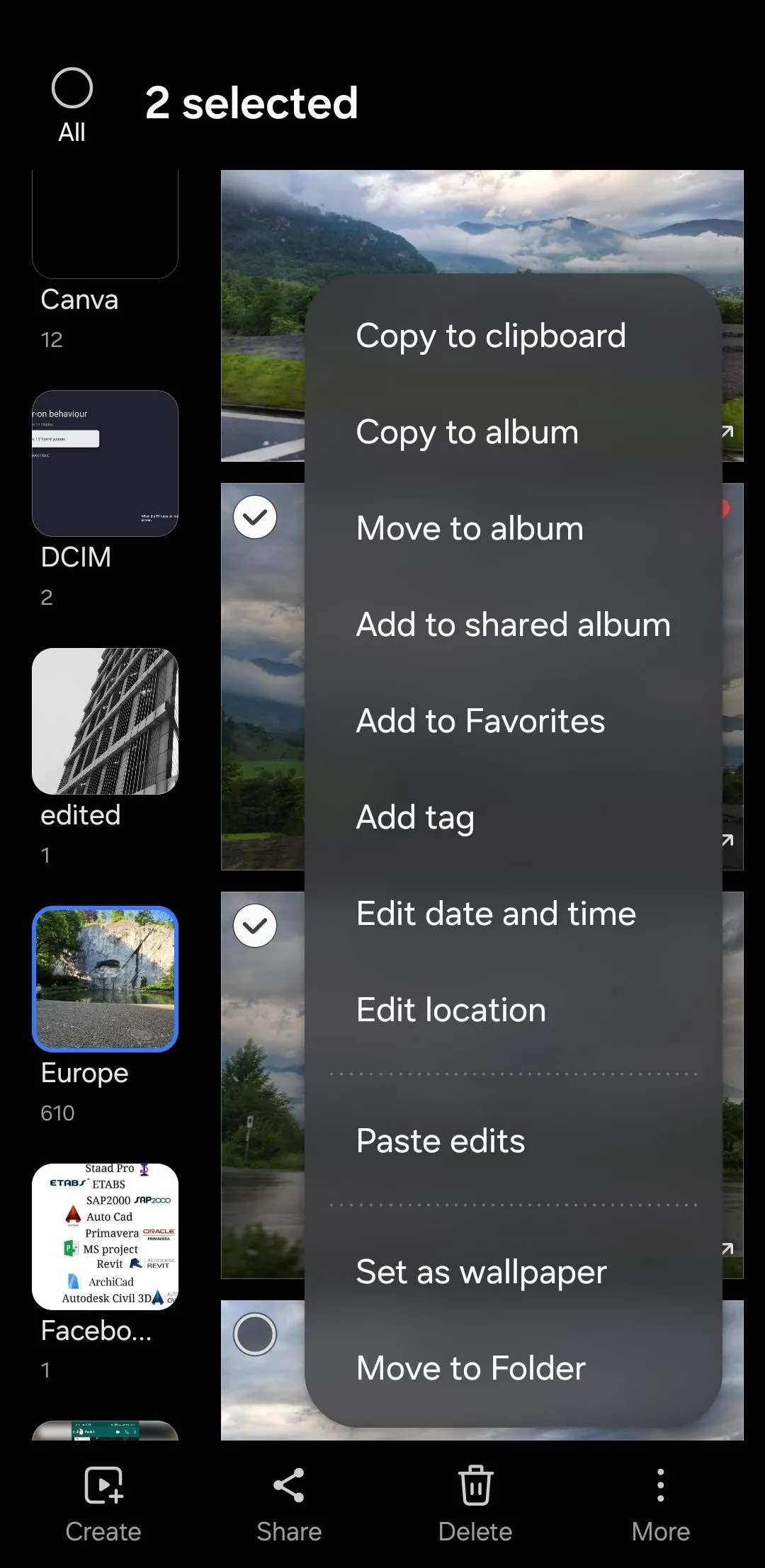 Tùy chọn 'Dán chỉnh sửa' (Paste edits) trong ứng dụng Thư viện ảnh Samsung, giúp áp dụng nhanh các hiệu chỉnh đã sao chép.
Tùy chọn 'Dán chỉnh sửa' (Paste edits) trong ứng dụng Thư viện ảnh Samsung, giúp áp dụng nhanh các hiệu chỉnh đã sao chép.
Kết Luận
Có thể thấy, trình chỉnh sửa ảnh tích hợp sẵn trên điện thoại Samsung Galaxy là một bộ công cụ vô cùng toàn diện và mạnh mẽ, từ việc loại bỏ các vật thể không mong muốn, điều chỉnh khuôn mặt, cho đến việc tạo ra những bức ảnh chân dung độc đáo với sự hỗ trợ của AI. Các tính năng như Generative Edit hay Sketch to Image thậm chí còn mở ra không gian sáng tạo gần như không giới hạn, giúp người dùng biến những ý tưởng phức tạp thành hiện thực chỉ với vài thao tác đơn giản. Với những cải tiến không ngừng, đặc biệt là sự tích hợp sâu rộng của Galaxy AI, chiếc điện thoại Samsung của bạn không chỉ là một thiết bị chụp ảnh mà còn là một studio chỉnh sửa ảnh di động thực thụ.
Bạn đã khám phá hết những tiềm năng của trình chỉnh sửa ảnh trên chiếc Samsung Galaxy của mình chưa? Hãy chia sẻ những tính năng yêu thích của bạn hoặc những mẹo chỉnh sửa ảnh hữu ích mà bạn đã phát hiện trong phần bình luận bên dưới nhé!


